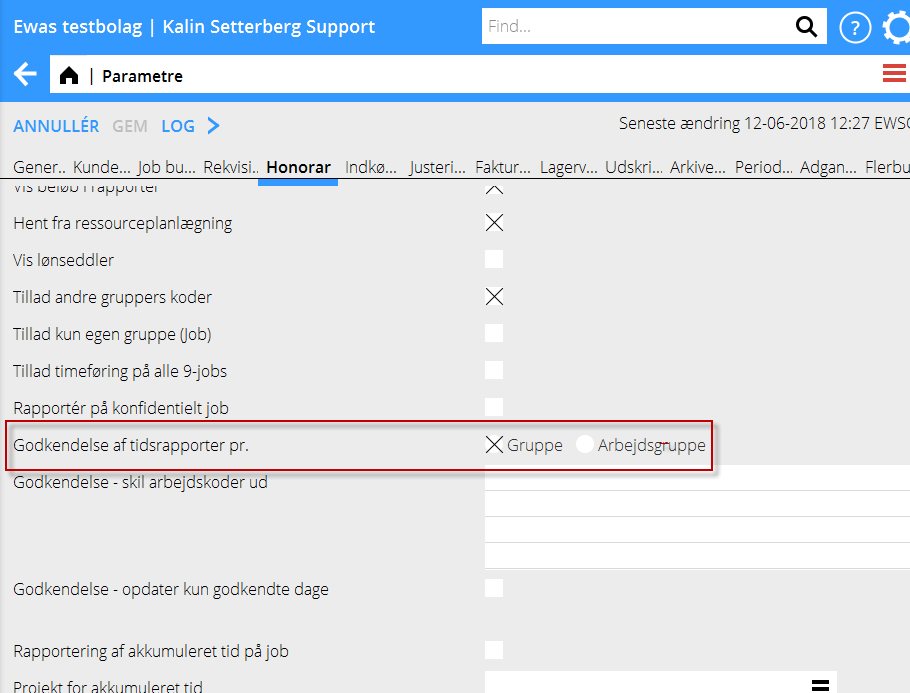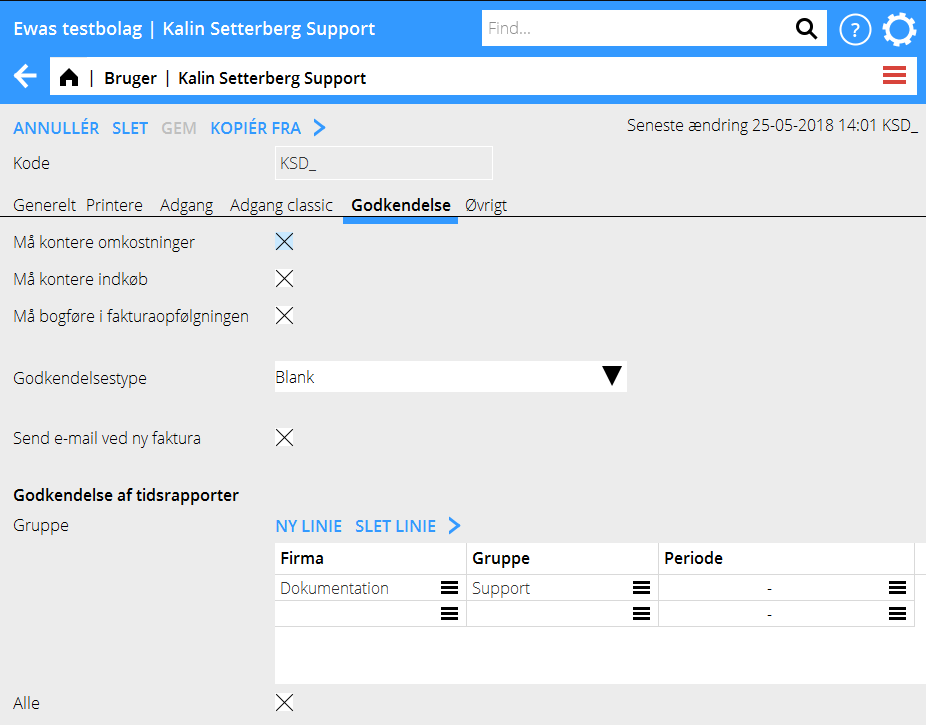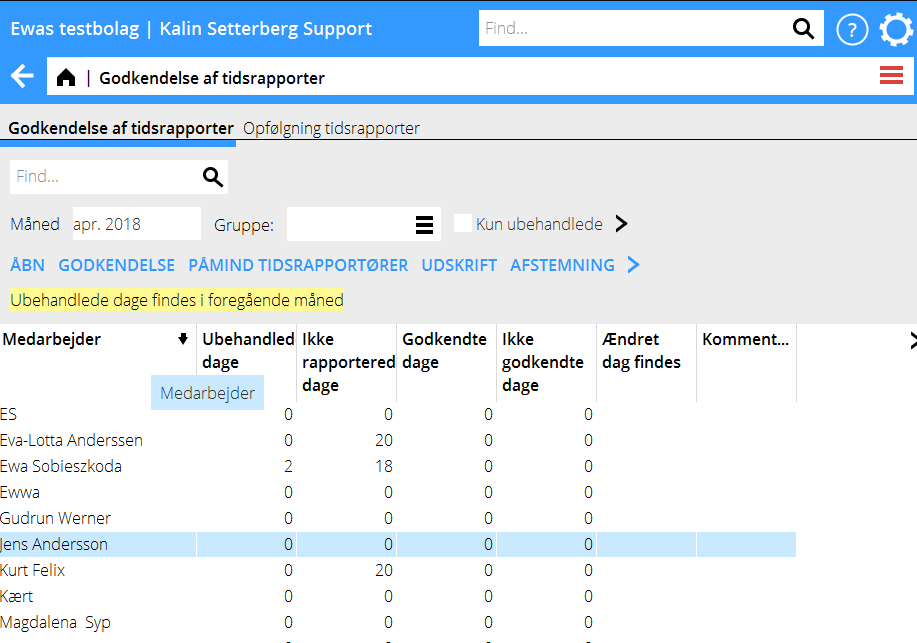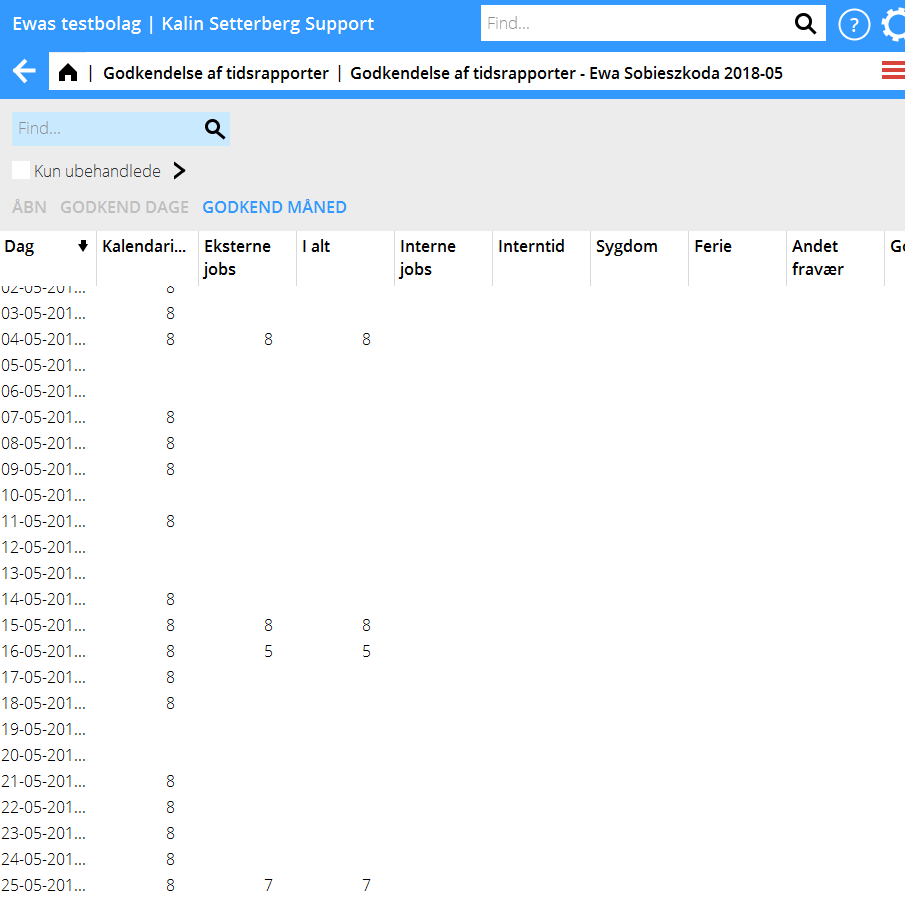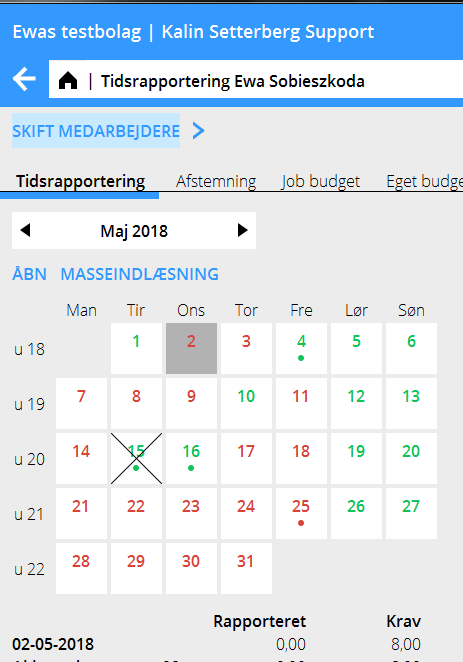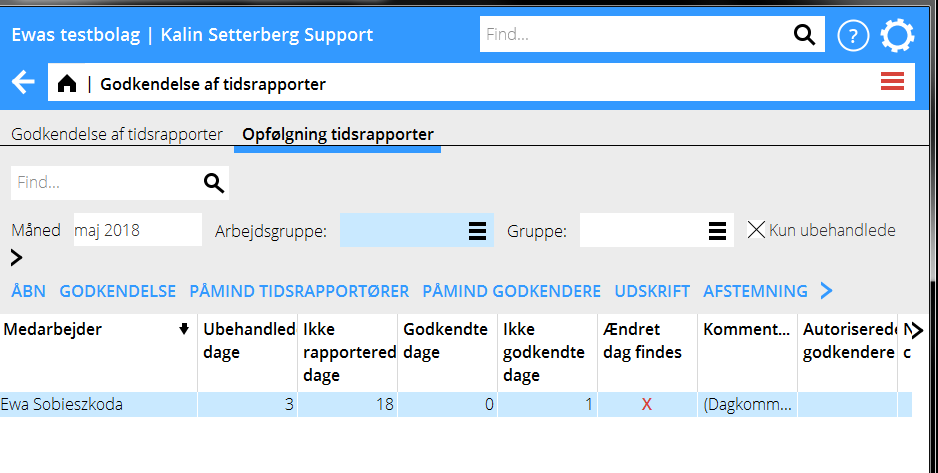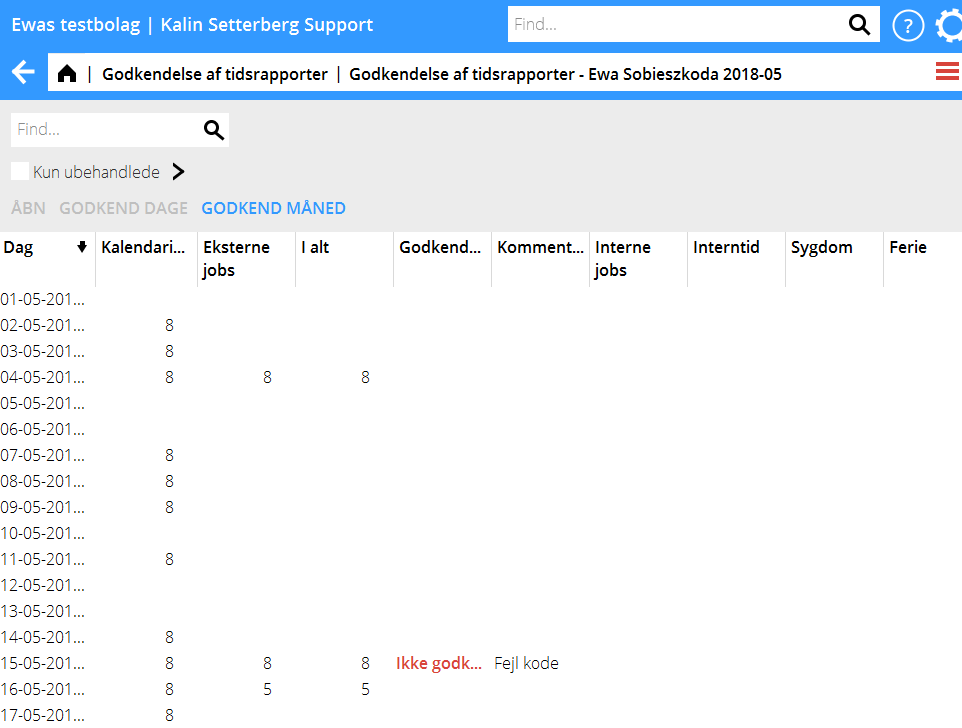Difference between revisions of "Time report approval/da"
(Updating to match new version of source page) |
|||
| Line 4: | Line 4: | ||
== Generelt == |
== Generelt == |
||
| − | <div class="mw-translate-fuzzy"> |
||
Godkendelse af tidrapporter bruges f eks hvis en afdelingschef må godkende sine medarbejderes tidrapporter. Systemet kan indstilles sådan, at kun godkendte tidrapporter er mulige at opdatere. |
Godkendelse af tidrapporter bruges f eks hvis en afdelingschef må godkende sine medarbejderes tidrapporter. Systemet kan indstilles sådan, at kun godkendte tidrapporter er mulige at opdatere. |
||
| − | </div> |
||
== Før godkendelse == |
== Før godkendelse == |
||
Revision as of 15:38, 26 April 2023
Contents
Generelt
Godkendelse af tidrapporter bruges f eks hvis en afdelingschef må godkende sine medarbejderes tidrapporter. Systemet kan indstilles sådan, at kun godkendte tidrapporter er mulige at opdatere.
Før godkendelse
Forsikr dig om, at de personer der skal godkende har adgang til Godkendelse af tidrapporter. Det gøres i Administration/Adgang/Time-sagsstyring/Registrering/Godkendelse af tidrapporter.
| Approval of time report per | Select whether the approving shall be per Group or per Working team. Days reported but not approved |
|---|---|
| Approval sort out job codes | Here you can sort out single fee codes, to be shown in separate columns in the Watch list |
| Approval Update only approved days | If you update time reports manually, you can make a setting that only approved time reports can be updated. |
Adgang
I Basisregister/Generelt/Brugere indstilles siden grupper/arbejdsgrupper, brugeren har adgang til for godkendelse. I eksempelet neden er der valgt Gruppe i parametrene
Er feltet Alle afkrydset, betyder det at alle medarbejdere, uanset gruppe- eller arbejdsgruppe kan vælges.
I Godkendelse af tidrapporter vælger så godkenderen, hvilke grupper/arbejdsgrupper, hun/han vil godkende tidrapporter i. I eksempelet neden er der valgt Gruppe i parametrene. Godkenderen ser kun de grupper, hun/han har adgang til.
Godkendelse af tidrapporter
Godkendelse af tidrapporter ligger under Jobs. År og måned må angives, ellers vises ikke medarbejderen i listen. Derudover påkræves adgang for godkendelse af tidrapporter, læs videre under Adgang og Før godkendelse.
Kolonnerne oven viser følgende:
| Ubehandlede dage | dage, der er rapporterede, men er ikke endnu behandlede af godkenderen |
|---|---|
| Ikke rapporterede dage | antal dage, der ikke er færdigrapporterede, dvs. ikke opfylder kravet eller er ikke færdigmarkerede |
| Godkendte dage | dage, der er godkendte af godkenderen |
| Ikke godkendte dage | dage, der har fået bemærkningen ”Ikke godkendt” af godkenderen |
| Ændret dag findes | viser dag, som er blevet ændret efter godkendelsen |
Andre funktioner
| Påmind tidrapportører | En e-mail sendes til tidrapportører, der har dage bemærkede med ”Ikke godkendt” |
|---|---|
| Udskrift | Tidrapporten kan skrives ud. Du trænger en separat udskriftsskabelon for dette, kontakt Kalin Setterberg for mere information |
| Afstemning | En overblik over alle medarbejdernes kalendere. Listen er den samme som i Job:Rapporter/Afstemning tid. |
Kig på en tidrapport
Markér en medarbejder og klik på Åbn for at se dennes tidrapport. Da vises følgende:
Kolonnerne oven henter information fra følgende:
| Eksterne jobs | Job med jobtype E (ekstern), G (gruppefælles) og J (spekulation) |
|---|---|
| Interne jobs | Job med jobtype I (intern) |
| Interntid | Omkostningskategori 90 (ikke jobrelateret) |
| Illness | Omkostningskategori 96 |
| Ferie | Omkostningskategori 93 |
| Anden fravæ | Omkostningskategori i 91, 92, 94, 95, 97 og 98 |
| I alt | Viser antal rapporterede timer i alt |
| Kalendarium | Viser medarbejderens rapporteringskrav |
| Godkendelse | Viser hvilke dage, godkenderen har behandlet. Feltet er markeret med brugerkode og tidspunktet for godkendelsen. |
| Kommentar | Mulighed for at skrive en kommentar ved godkendelsen. |
Du kan åbne en enkelt dag for at skulle se hvilke jobs og kunder, der er blevet rapporteret på.
Godkendelse
Du kan vælge enkelte dage ved at markere disse og derefter anvende funktionen Godkend dage. Brug funktionen Godkend måned, hvis du godkender hele måneden på én gang. I begge fald vises følgende felt, hvor du kan godkende eller underkende en dag og skrive en kommentar:
Du kan også godkende en enkelt dag direkte i den åbne dagrapport. En dag, du ikke vil godkende, bliver markeret i Marathon med et kryds:
Meddelelse til medarbejdere
Du kan meddele om ikke godkendte dage ved at sende et e-mail til medarbejderen. Klik på Påmind tidrapportører i listen over alle medarbejdere
Udskrift
Med Udskriftsfunktionen kan du skrive en liste ud, med alle tidrapporter for den valgte måned og gruppe. Observér, at du trænger en udskriftsskabelon – kontakt Kalin Setterberg for bestilling.
Ændringer
Der findes to måder for at se, hvornår en medarbejder laver ændringer i en allerede godkendt dagrapport. Den ene er et rødt kryds i kolonnen Ændret dag findes.
Den anden er at teksten bliver rød i kolonnen Godkendelse i medarbejderens tidrapport i godkendelsesprogrammet.
Opfølgning
I Opfølgning tidrapporter kan regnskabsafdelingen overvåge godkendelsen af tidrapporterne. Foruden de funktoner, der er beskrevne under Frontoffice Godkendelse af tidrapporter findes følgende:
| Påmind godkendere | Sender et påmindelsesmail til godkendere med ubehandlede dage i periodenll attestörer som har obehandlade dagar i perioden. Välj med en kryssruta per rad/attestör vilka som ska påminnas, som default är alla attestörer ikryssade |
|---|